Come rimuovere l'applicazione MacClean360 dal sistema operativo
Malware Specifico Per MacConosciuto anche come: MacClean360 applicazione potenzialmente indesiderata
Ottieni una scansione gratuita e controlla se il tuo computer è infetto.
RIMUOVILO SUBITOPer utilizzare tutte le funzionalità, è necessario acquistare una licenza per Combo Cleaner. Hai a disposizione 7 giorni di prova gratuita. Combo Cleaner è di proprietà ed è gestito da RCS LT, società madre di PCRisk.
Cos'è MacClean360?
MacClean360 è pubblicizzato come un pulitore e gestore Mac che ottimizza e migliora le prestazioni del computer. In effetti, non dovresti fidarti di questa app, poiché è molto probabile che gli sviluppatori utilizzino metodi dubbi per la sua distribuzione e, quindi, alcuni utenti potrebbero installare MacClean360 inavvertitamente.
Per questi motivi, questa app è classificata come un'applicazione potenzialmente indesiderata (PUA).
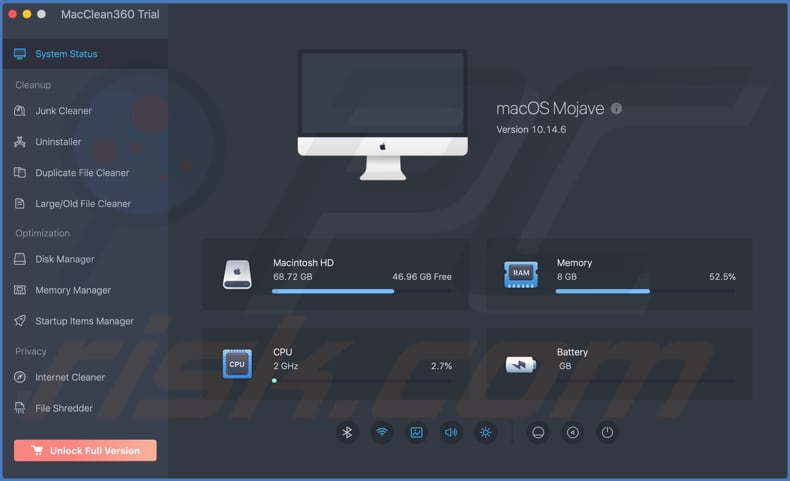
Questa app include funzionalità chiamate "Junk Cleaner", "Startup Items Manager", "Uninstaller", "Disk Manager", "Internet Cleaner" e varie altre, che presumibilmente ottimizzano e migliorano le prestazioni del computer Mac. In effetti, le funzionalità possono essere utilizzate completamente solo se MacClean360 è attivato (non è gratuito).
Queste PUA sono progettate per fornire risultati di scansione falsi per indurre gli utenti a pagare per le cosiddette "versioni complete". Pertanto, non pagare mai per app classificate come PUA.
App di questo tipo sono spesso distribuite con altre app potenzialmente indesiderate. Per esempio, adware, browser hijacker. Le app di tipo adware generano annunci pubblicitari (ad es. banner, coupon, annunci pop-up, sondaggi), che possono promuovere pagine fasulle o persino causare download e installazioni indesiderate.
I browser hijacker promuovono motori di ricerca falsi modificando le impostazioni del browser. Sia le app di tipo adware che i browser hijacker possono essere progettati per raccogliere informazioni relative alle abitudini di navigazione degli utenti e persino dati personali sensibili.
| Nome | MacClean360 applicazione potenzialmente indesiderata |
| Tipo di minaccia | PUP (programma potenzialmente indesiderato), PUA (applicazione potenzialmente indesiderata), malware Mac, virus Mac |
| Funzionalità pubblicizzate | Mac cleaner, optimizer |
| Nomi rilevati (Installer) | Avast (MacOS:AweCleaner-C [PUP]), AVG (MacOS:AweCleaner-C [PUP]), DrWeb (Program.Unwanted.4995), Elenco completo dei rilevamenti (VirusTotal) |
| Nomi rlevati (Applicazione) | Avast (MacOS:AweCleaner-C [PUP]), AVG (MacOS:AweCleaner-C [PUP]), ESET-NOD32 (una variante di OSX/AweCleaner.B potenzialmente indesiderata), elenco completo dei rilevamenti (VirusTotal) |
| Sintomi | Un programma che non ricordi di aver installato è apparso improvvisamente sul tuo computer. Una nuova applicazione esegue scansioni del computer e visualizza messaggi di avviso sui "problemi rilevati". Chiede il pagamento per eliminare gli errori presumibilmente trovati. |
| Metodi distributivi | Annunci pop-up ingannevoli, programmi di installazione di software gratuiti (raggruppamento), falsi programmi di installazione di Flash Player. |
| Danni | Perdita monetaria (acquisto non necessario di software fasullo), pop-up di avviso indesiderati, rallentamento delle prestazioni del computer. |
| Rimozione dei malware (Windows) |
Per eliminare possibili infezioni malware, scansiona il tuo computer con un software antivirus legittimo. I nostri ricercatori di sicurezza consigliano di utilizzare Combo Cleaner. Scarica Combo CleanerLo scanner gratuito controlla se il tuo computer è infetto. Per utilizzare tutte le funzionalità, è necessario acquistare una licenza per Combo Cleaner. Hai a disposizione 7 giorni di prova gratuita. Combo Cleaner è di proprietà ed è gestito da RCS LT, società madre di PCRisk. |
MacCleanBooster, Mac Security e Disk Clean Pro sono esempi di altre PUA simili a MacClean360.
Queste app sono spesso progettate per indurre gli utenti a pagare per l'attivazione/registrazione, presumibilmente per rimuovere i problemi rilevati, correggere gli errori, ecc., Quando in realtà sono inutili e forniscono semplicemente risultati di scansione falsi.
Come sono state installate le applicazioni potenzialmente indesiderate sul mio computer?
Gli utenti a volte scaricano e installano inavvertitamente app indesiderate tramite pubblicità ingannevoli: fanno clic su annunci che causano download/installazioni indesiderate eseguendo determinati script.
Download e installazioni indesiderati si verificano anche durante il download/installazione di altri programmi. Ad esempio, quando le PUA sono incluse negli allestimenti come "offerte extra". Questo metodo di distribuzione delle PUA è chiamato "raggruppamento".
In genere, le offerte per scaricare e installare queste app aggiuntive possono essere rifiutate tramite "Personalizzate", "Avanzate" o altre impostazioni o deselezionando determinate caselle di controllo all'interno delle impostazioni. Quando gli utenti scaricano e installano programmi senza effettuare questi controlli e modifiche, spesso consentono alle PUA di infiltrarsi.
Come evitare l'installazione di applicazioni potenzialmente indesiderate
Si consiglia di ricercare tutto il software prima di scaricarlo/installarlo o acquistarlo. Tutti i download devono essere effettuati da fonti ufficiali e verificate, poiché canali dubbi come siti Web di hosting di file non ufficiali e gratuiti, reti di condivisione peer-to-peer e altri downloader di terze parti offrono comunemente contenuti ingannevoli o in bundle.
Durante il download/installazione, leggere i termini, esplorare tutte le opzioni possibili, utilizzare le impostazioni "Personalizzate/Avanzate" e disattivare app, strumenti, funzionalità supplementari, ecc. Gli annunci intrusivi possono sembrare normali e innocui, tuttavia possono reindirizzare a varie pagine Web dubbie (ad es. giochi d'azzardo, pornografia, incontri per adulti e molti altri).
Se incontri annunci o reindirizzamenti di questo tipo, ispeziona il sistema e rimuovi immediatamente tutte le applicazioni sospette e le estensioni/plug-in del browser.
Se il tuo computer è già stato infettato da PUA, ti consigliamo di eseguire una scansione con Combo Cleaner Antivirus per Windows per eliminarli automaticamente.
Aspetto dell'applicazione MacClean360 (GIF):
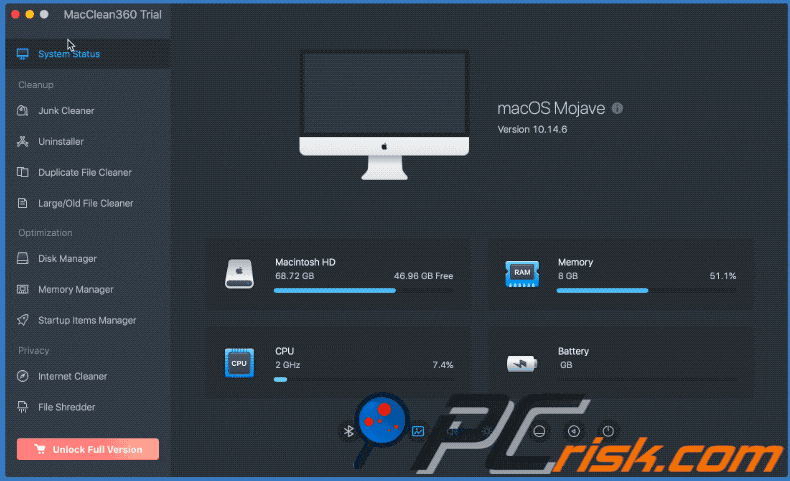
Configurazione dell'installazione di MacClean360:
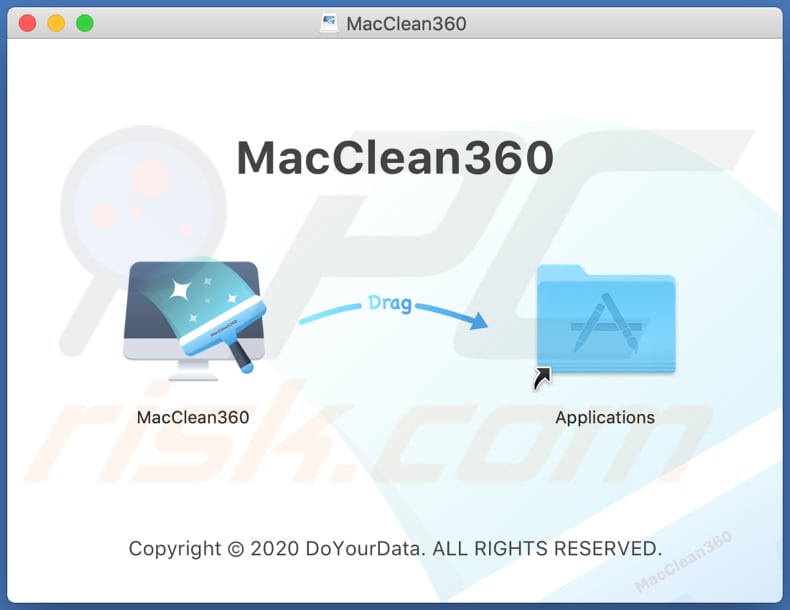
Sito web che promuove l'applicazione MacClean360:
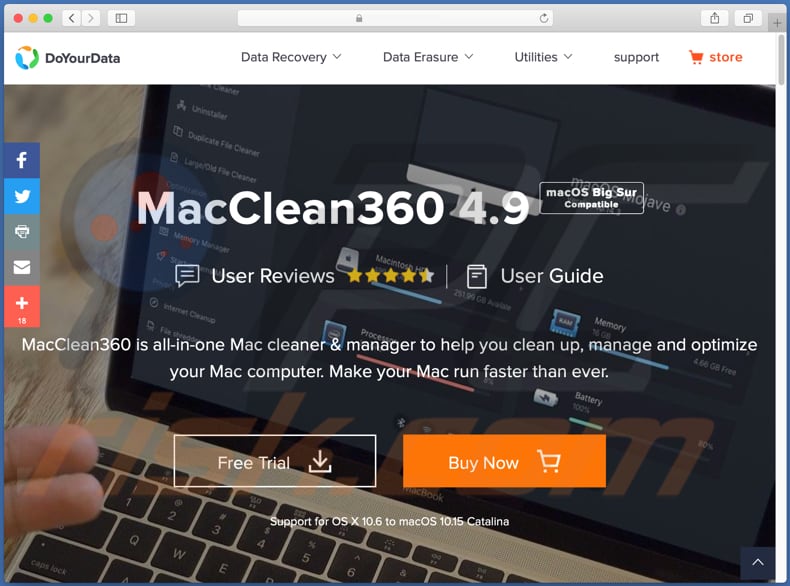
Rimozione automatica istantanea dei malware:
La rimozione manuale delle minacce potrebbe essere un processo lungo e complicato che richiede competenze informatiche avanzate. Combo Cleaner è uno strumento professionale per la rimozione automatica del malware consigliato per eliminare il malware. Scaricalo cliccando il pulsante qui sotto:
SCARICA Combo CleanerScaricando qualsiasi software elencato in questo sito, accetti le nostre Condizioni di Privacy e le Condizioni di utilizzo. Per utilizzare tutte le funzionalità, è necessario acquistare una licenza per Combo Cleaner. Hai a disposizione 7 giorni di prova gratuita. Combo Cleaner è di proprietà ed è gestito da RCS LT, società madre di PCRisk.
Menu:
- Cos'è MacClean360?
- STEP 1. Rimuovi i file e le cartelle relativi ad una PUA da OSX.
- STEP 2. Rimuovi le estensioni non autorizzate da Safari.
- STEP 3. Rimuovi i componenti aggiuntivi non autorizzati da Google Chrome.
- STEP 4. Rimuovi i plug-in potenzialmente indesiderati da Mozilla Firefox.
Video che mostra come rimuovere adware e browser hijacker da un computer Mac:
Rimozione di applicazioni potenzialmente indesiderate:
Rimuovere le applicazioni potenzialmente indesiderate dalla cartella "Applicazioni":

Fare clic sull'icona Finder. Nella finestra del Finder, seleziona "Applicazioni". Nella cartella delle applicazioni, cerca "MPlayerX", "NicePlayer" o altre applicazioni sospette e trascinale nel Cestino.
Dopo aver rimosso le applicazioni potenzialmente indesiderate che causano annunci online, scansiona il tuo Mac alla ricerca di eventuali componenti indesiderati rimanenti.
SCARICA il programma di rimozione per infezioni da malware
Combo Cleaner controlla se il tuo computer è infetto. Per utilizzare tutte le funzionalità, è necessario acquistare una licenza per Combo Cleaner. Hai a disposizione 7 giorni di prova gratuita. Combo Cleaner è di proprietà ed è gestito da RCS LT, società madre di PCRisk.
Rimuovere i file e le cartelle legate a macclean360 applicazione potenzialmente indesiderata:

Cliccare l'icona del Finder, dal menu a barre, scegliere Vai, e cliccare Vai alla Cartella...
 Verificare la presenza di file generati da adware nella cartella / Library / LaunchAgents:
Verificare la presenza di file generati da adware nella cartella / Library / LaunchAgents:

Nella barra Vai alla Cartella..., digita: /Library/LaunchAgents
 Nella cartella "LaunchAgents", cercare eventuali file sospetti aggiunti di reente e spostarli nel Cestino. Esempi di file generati da adware - “installmac.AppRemoval.plist”, “myppes.download.plist”, “mykotlerino.ltvbit.plist”, “kuklorest.update.plist”, etc. Gli Adware installano comunemente diversi file con la stessa stringa.
Nella cartella "LaunchAgents", cercare eventuali file sospetti aggiunti di reente e spostarli nel Cestino. Esempi di file generati da adware - “installmac.AppRemoval.plist”, “myppes.download.plist”, “mykotlerino.ltvbit.plist”, “kuklorest.update.plist”, etc. Gli Adware installano comunemente diversi file con la stessa stringa.
 Verificare la presenza di file generati da adware nella cartella /Library/Application Support:
Verificare la presenza di file generati da adware nella cartella /Library/Application Support:

Nella barra Vai alla Cartella..., digita: /Library/Application Support
 Nella cartella “Application Support”, lcercare eventuali file sospetti aggiunti di reente e spostarli nel Cestino. Esempi di file generati da adware, “MplayerX” o “NicePlayer”,
Nella cartella “Application Support”, lcercare eventuali file sospetti aggiunti di reente e spostarli nel Cestino. Esempi di file generati da adware, “MplayerX” o “NicePlayer”,
 Verificare la presenza di file generati da adware nella cartella ~/Library/LaunchAgents:
Verificare la presenza di file generati da adware nella cartella ~/Library/LaunchAgents:

Nella barra Vai alla Cartella..., digita: ~/Library/LaunchAgents

Nella cartella "LaunchAgents", cercare eventuali file sospetti aggiunti di reente e spostarli nel Cestino. Esempi di file generati da adware- “installmac.AppRemoval.plist”, “myppes.download.plist”, “mykotlerino.ltvbit.plist”, “kuklorest.update.plist”, etc. Gli Adware installano comunemente diversi file con la stessa stringa.
 Verificare la presenza di file generati da adware nella cartella /Library/LaunchDaemons:
Verificare la presenza di file generati da adware nella cartella /Library/LaunchDaemons:
 Nella barra Vai alla Cartella..., digita: /Library/LaunchDaemons
Nella barra Vai alla Cartella..., digita: /Library/LaunchDaemons
 Nella cartella “LaunchDaemons”, cercare eventuali file sospetti aggiunti di reente e spostarli nel Cestino. Esempi di file generati da adware, “com.aoudad.net-preferences.plist”, “com.myppes.net-preferences.plist”, "com.kuklorest.net-preferences.plist”, “com.avickUpd.plist”, etc..
Nella cartella “LaunchDaemons”, cercare eventuali file sospetti aggiunti di reente e spostarli nel Cestino. Esempi di file generati da adware, “com.aoudad.net-preferences.plist”, “com.myppes.net-preferences.plist”, "com.kuklorest.net-preferences.plist”, “com.avickUpd.plist”, etc..
 Scansiona il tuo Mac con Combo Cleaner:
Scansiona il tuo Mac con Combo Cleaner:
Se hai seguito tutti i passaggi nell'ordine corretto, il Mac dovrebbe essere privo di infezioni. Per essere sicuro che il tuo sistema non sia infetto, esegui una scansione con Combo Cleaner Antivirus. Scaricalo QUI. Dopo aver scaricato il file fare doppio clic sul programma di installazione combocleaner.dmg, nella finestra aperta trascinare e rilasciare l'icona Combo Cleaner in cima all'icona Applicazioni. Ora apri il launchpad e fai clic sull'icona Combo Cleaner. Attendere fino a quando Combo Cleaner aggiorna il suo database delle definizioni dei virus e fare clic sul pulsante "Avvia scansione combinata".

Combo Cleaner eseguirà la scansione del tuo Mac alla ricerca di infezioni da malware. Se la scansione antivirus mostra "nessuna minaccia trovata", significa che è possibile continuare con la guida alla rimozione, altrimenti si consiglia di rimuovere eventuali infezioni trovate prima di continuare.

Dopo aver rimosso i file e le cartelle generati dal adware, continuare a rimuovere le estensioni canaglia dal vostro browser Internet.
MacClean360 applicazione potenzialmente indesiderata rimozione da homepage e motore di ricerca degli Internet browsers:
 Rimuovere le estensioni malevole da Safari:
Rimuovere le estensioni malevole da Safari:
Rimuovere le estensioni di macclean360 applicazione potenzialmente indesiderata da Safari:

Aprire Safari, Dalla barra del menu, selezionare "Safari" e clicare su "Preferenze...".

Nella finestra delle preferenze, selezionare "Estensioni" e cercare eventuali estensioni sospette recentemente installate. Quando le trovate, fare clic sul pulsante "Disinstalla". Si noti che è possibile disinstallare in modo sicuro tutte le estensioni dal browser Safari - nessuna è fondamentale per il normale funzionamento del browser.
- Se si continuano ad avere problemi come reindirizzamenti e pubblicità indesiderate - Reset Safari.
 Rimuovere le estensioni malevole da Mozilla Firefox:
Rimuovere le estensioni malevole da Mozilla Firefox:
Rimuovere i componenti aggiuntivi legati a macclean360 applicazione potenzialmente indesiderata da Mozilla Firefox:

Aprire il browser Mozilla Firefox. In alto a destra dello schermo, fare clic sul pulsante (tre linee orizzontali) "Apri Menu". Dal menu aperto, scegliere "componenti aggiuntivi".

Scegliere la scheda "Estensioni" e cercare eventuali componenti aggiuntivi sospetti di recente installati. Quando vengono trovati, fare clic sul pulsante "Rimuovi" che si trova accanto. Si noti che è possibile disinstallare in modo sicuro tutte le estensioni dal browser Mozilla Firefox - nessuna è cruciale per il normale funzionamento del browser.
- Se si continuano ad avere problemi come reindirizzamenti e pubblicità indesiderate - Reset Mozilla Firefox.
 Rimuovere estensioni pericolose da Google Chrome:
Rimuovere estensioni pericolose da Google Chrome:
Rimuovere le estensioni di macclean360 applicazione potenzialmente indesiderata da Google Chrome:

Aprire Google Chrome e fare clic sul pulsante (tre linee orizzontali) "Menu Chrome" che si trova nell'angolo in alto a destra della finestra del browser. Dal menu a discesa, scegliere "Altri strumenti" e selezionare "Estensioni".

Nella finestra "Estensioni", cercare eventuali componenti aggiuntivi sospetti di recente installati. Quando li trovate, fate clic sul pulsante "Cestino" accanto. Si noti che è possibile disinstallare in modo sicuro tutte le estensioni dal browser Google Chrome - non ce ne sono di fondamentali per il normale funzionamento del browser.
- Se si continuano ad avere problemi come reindirizzamenti e pubblicità indesiderate - Reset Google Chrome.
Condividi:

Tomas Meskauskas
Esperto ricercatore nel campo della sicurezza, analista professionista di malware
Sono appassionato di sicurezza e tecnologia dei computer. Ho un'esperienza di oltre 10 anni di lavoro in varie aziende legate alla risoluzione di problemi tecnici del computer e alla sicurezza di Internet. Dal 2010 lavoro come autore ed editore per PCrisk. Seguimi su Twitter e LinkedIn per rimanere informato sulle ultime minacce alla sicurezza online.
Il portale di sicurezza PCrisk è offerto dalla società RCS LT.
I ricercatori nel campo della sicurezza hanno unito le forze per aiutare gli utenti di computer a conoscere le ultime minacce alla sicurezza online. Maggiori informazioni sull'azienda RCS LT.
Le nostre guide per la rimozione di malware sono gratuite. Tuttavia, se vuoi sostenerci, puoi inviarci una donazione.
DonazioneIl portale di sicurezza PCrisk è offerto dalla società RCS LT.
I ricercatori nel campo della sicurezza hanno unito le forze per aiutare gli utenti di computer a conoscere le ultime minacce alla sicurezza online. Maggiori informazioni sull'azienda RCS LT.
Le nostre guide per la rimozione di malware sono gratuite. Tuttavia, se vuoi sostenerci, puoi inviarci una donazione.
Donazione
▼ Mostra Discussione